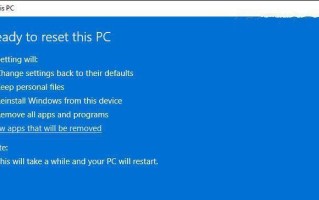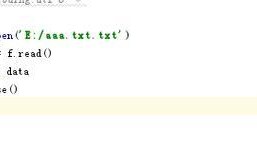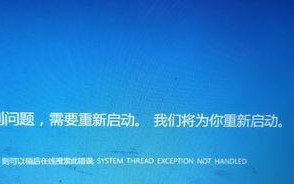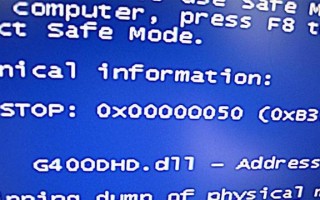当我们在电脑启动时遇到DIMMs错误,电脑可能无法正常启动。DIMMs(DualInlineMemoryModules)是电脑内存中的重要组件,如果出现错误,可能会导致系统崩溃或无法启动。本文将详细介绍DIMMs错误的常见原因和解决方法,以帮助读者重新使电脑正常工作。

DIMMs错误的定义和作用
DIMMs是电脑内存模块,用于存储和访问临时数据。它们被插入主板的内存插槽中,负责提供可靠和高速的数据传输。DIMMs错误可能包括物理损坏、不兼容的组件或错误的安装方式等问题。
常见的DIMMs错误提示
当出现DIMMs错误时,电脑通常会显示一些提示信息。常见的提示信息包括“MemoryError”、“MemoryTestFailed”、“DIMM1Error”等。这些提示信息可以帮助我们定位问题并采取相应的解决措施。
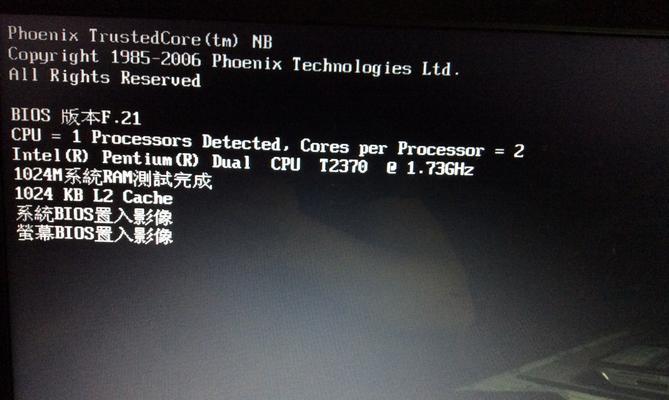
物理损坏导致的DIMMs错误
物理损坏是DIMMs错误的常见原因之一。内存模块可能会因为静电、过热、碰撞等情况而损坏。当发生物理损坏时,我们可以尝试更换受损的内存模块来解决问题。
不兼容组件引起的DIMMs错误
某些情况下,内存模块可能与其他硬件组件不兼容,导致DIMMs错误。这可能是因为内存模块和主板、处理器或其他硬件设备之间存在不匹配的问题。在这种情况下,我们可以通过更换适用于我们系统的兼容内存模块来解决问题。
错误的内存插槽安装方式
安装内存模块时如果插槽选择不正确,也可能导致DIMMs错误。在大多数情况下,插槽应该按照规定的顺序进行安装。如果没有正确安装内存模块,我们可以重新插拔内存模块,确保它们正确地插入到相应的插槽中。
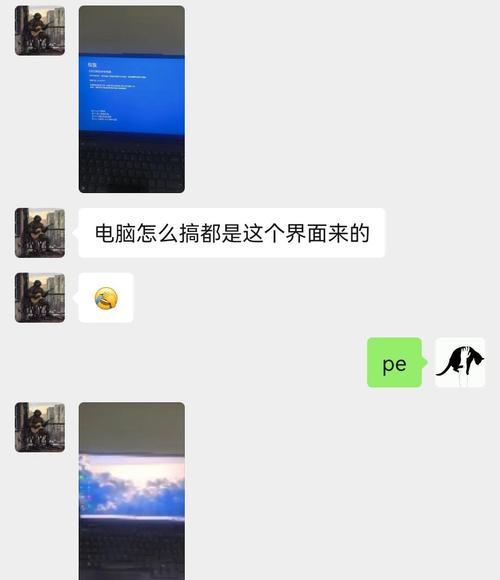
电脑启动时的BIOS设置问题
某些情况下,DIMMs错误可能与BIOS设置有关。在BIOS中,我们可以对内存设置进行更改,如调整时序、电压等参数。如果这些设置不正确,可能会导致DIMMs错误。在这种情况下,我们可以进入BIOS设置,检查并调整内存设置以解决问题。
使用内存测试工具诊断DIMMs错误
为了确定DIMMs错误的具体原因,我们可以使用内存测试工具进行诊断。这些工具能够检测内存模块中的错误,并提供详细的报告。通过分析报告,我们可以确定是物理损坏、兼容性问题还是其他因素导致了DIMMs错误。
检查内存模块连接问题
有时,DIMMs错误可能是由于内存模块连接问题引起的。我们可以尝试重新插拔内存模块,确保它们牢固地连接在插槽上。此外,清理插槽和内存模块上的灰尘和污垢也是一个好主意。
更新操作系统和驱动程序
在某些情况下,DIMMs错误可能与操作系统或驱动程序不兼容有关。我们可以尝试更新操作系统和相关驱动程序,以确保它们与内存模块兼容。这可以通过操作系统和硬件制造商的官方网站来完成。
重置CMOS设置
有时,DIMMs错误可能是由于错误的CMOS设置引起的。我们可以通过在主板上重置CMOS来恢复默认设置。这将清除任何错误的设置,并可能解决DIMMs错误。
请专业人士协助
如果以上解决方法都无效,我们可能需要寻求专业人士的帮助。电脑维修技术人员可以进行更深入的诊断和修复。他们可以使用更高级的工具和设备,帮助解决DIMMs错误。
备份重要数据
在尝试解决DIMMs错误之前,我们应该首先备份重要的数据。由于DIMMs错误可能导致系统崩溃或无法启动,备份数据可以确保我们不会丢失重要的文件和信息。
避免DIMMs错误的预防措施
为了避免DIMMs错误的发生,我们可以采取一些预防措施。这包括定期清理内存插槽和内存模块、避免静电和过热等因素、定期更新操作系统和驱动程序等。
重新启动电脑并测试
在解决DIMMs错误后,我们应该重新启动电脑并进行测试。通过测试,我们可以确保问题已经得到解决,电脑能够正常运行。
DIMMs错误可能导致电脑无法正常启动,但我们可以采取一些解决方法来解决这个问题。通过检查物理损坏、兼容性问题、安装方式、BIOS设置以及使用内存测试工具等,我们可以诊断和解决DIMMs错误,使电脑重新恢复正常运行。但在进行任何操作之前,备份重要的数据并寻求专业人士的帮助是非常重要的。此外,定期的预防措施也可以帮助我们避免DIMMs错误的发生。
标签: 错误